Wiki
Mitmachen
- Wikiartikel anlegen
- Howto anlegen
- Wiki-Referenz
- Wiki-Syntax
- Baustellen
- Artikelideen
- Ungetestete Artikel
- Ausbaufähige Artikel
- Fehlerhafte Artikel
- Rund ums Wiki
Konfiguration
- Backlinks anzeigen
- Exportieren
Irssi
Dieser Artikel wurde für die folgenden Ubuntu-Versionen getestet:
Ubuntu 16.04 Xenial Xerus
Ubuntu 12.04 Precise Pangolin
Zum Verständnis dieses Artikels sind folgende Seiten hilfreich:
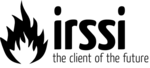 Irssi ist ein terminal-basierender IRC-Client, der oftmals auf Serversystemen in Kombination mit GNU/Screen eingesetzt wird. Er bietet aber, teilweise nur über Erweiterungen, auch Unterstützung für einige andere Protokolle, wie zum Beispiel: SILC, ICB
Irssi ist ein terminal-basierender IRC-Client, der oftmals auf Serversystemen in Kombination mit GNU/Screen eingesetzt wird. Er bietet aber, teilweise nur über Erweiterungen, auch Unterstützung für einige andere Protokolle, wie zum Beispiel: SILC, ICB  , ICQ
, ICQ  und XMPP (Jabber). Irssi bietet über diese Erweiterungen eine Vielzahl an Möglichkeiten und lässt sich zudem per Perl beliebig erweitern.
und XMPP (Jabber). Irssi bietet über diese Erweiterungen eine Vielzahl an Möglichkeiten und lässt sich zudem per Perl beliebig erweitern.
Neben den offiziellen Versionen für GNU/Linux und Mac OS X existiert auch ein Cygwin-Port für Windows. Auf der Projektseite  findet man außerdem eine Vielzahl an Designs und Erweiterungen. Eine deutsche Bedienungsanleitung und ausführliche Beschreibung findet man bei Wikibooks
findet man außerdem eine Vielzahl an Designs und Erweiterungen. Eine deutsche Bedienungsanleitung und ausführliche Beschreibung findet man bei Wikibooks  . Der folgende Artikel bezieht sich nur auf die Installation und erläutert einige grundlegende Befehle und hilfreiche Anpassungen.
. Der folgende Artikel bezieht sich nur auf die Installation und erläutert einige grundlegende Befehle und hilfreiche Anpassungen.
Installation¶
Irssi kann über die Paketquellen von Ubuntu installiert [1] werden. Man muss das Paket
irssi
 mit apturl
mit apturl
Paketliste zum Kopieren:
sudo apt-get install irssi
sudo aptitude install irssi
installieren.
 mit apturl
mit apturl
Paketliste zum Kopieren:
sudo apt-get install irssi-plugin-otr irssi-plugin-xmpp
sudo aptitude install irssi-plugin-otr irssi-plugin-xmpp
Weitere Plug-Ins und eine englische Installationshilfe dazu findet man in der Scripts-Sektion  auf der Projektseite.
auf der Projektseite.
Irssi starten¶
Irssi lässt sich von jedem beliebigen Terminal aus mit dem Befehl
irssi
starten [3]. Weitere Optionen und Parameter sind auf der Manpage [4] ersichtlich.
Mit einem IRC-Channel verbinden¶
Am folgenden Beispiel wird gezeigt, wie man in den deutschen Ubuntu-Channel gelangt. Eine Auflistung von anderen Ubuntu relevanten Channels findet man auf der Übersichtsseite IRC.
Als erstes muss man sich mit dem Freenode-Netzwerk  verbinden:
verbinden:
/connect irc.freenode.net
Danach kann man mit dem Befehl /join einen Channel seiner Wahl betreten. In unserem Fall also einfach
/join #ubuntu-de
eingeben und schon befindet man sich im deutschen Supportchannel.
Auf die weitere Bedienung von Irssi wird hier nicht eingegangen, da dies den Rahmen erheblich sprengen würde. Eine gute Einsteigerhilfe findet man auf der Irssi Projektseite  .
.
Nützliche Anpassungen¶
Irssi bietet eine Vielzahl an Anpassungsmöglichkeiten. Einige wichtige wollen wir hier näher erläutern.
Probleme mit Umlauten¶
Hat man Probleme mit der Darstellung von Umlauten, muss man den Zeichensatz für ein- und ausgehende Nachrichten auf UTF-8 umstellen:
/set term_charset utf-8/set recode_out_default_charset utf-8
Im Timestamp auch Sekunden anzeigen¶
Möchte man im Timestamp auch die Sekunden angezeigt haben, muss man dazu folgenden Befehl ausführen:
/set timestamp_format %H:%M:%S
Um dies beizubehalten muss man das Layout noch speichern:
/save
Ein Split für persönliche Nachrichten einrichten¶
Um einen besseren Überblick über seine Nachrichten zu erhalten, kann man ein so genanntes Split-Fenster, also eine geteilte Ansicht einrichten. Dazu muss man ein kleines Perl-Skript herunterladen und dieses in das entsprechende Verzeichnis verschieben. Dazu gibt man auf einem Terminal [3] folgende Befehle ein:
wget -P ~/.irssi/scripts http://labs.quadpoint.org/irssi/hilightwin.pl
Hinweis!
Fremdsoftware kann das System gefährden.
Danach lässt sich das Skript in Irssi mit dem folgenden Befehl ausführen:
/run hilightwin.pl
Möchte man das Skript bei jedem Systemstart automatisch ausführen, muss man dazu einen symbolischen Link im autorun-Verzeichnis von Irssi erstellen:
mkdir ~/.irssi/scripts/autorun ln -s ~/.irssi/scripts/hilightwin.pl ~/.irssi/scripts/autorun/
Jetzt muss man noch das entsprechende Split dazu einrichten:
/window new split/window name hilight/window size 5
Die 5 steht für die Höhe des geteilten Fensters. Der Wert ist beliebig veränderbar. Möchte man in diesem Fenster nun alle Nachrichten angezeigt bekommen, die den eigenen Namen enthalten, muss seinen Namen zur hilight-Liste hinzufügen:
/hilight MeinName
Danach muss man die Ansicht nur noch speichern:
/layout save
Diese Revision wurde am 31. Oktober 2016 21:55 von kutteldaddeldu erstellt.
- Erstellt mit Inyoka
-
 2004 – 2017 ubuntuusers.de • Einige Rechte vorbehalten
2004 – 2017 ubuntuusers.de • Einige Rechte vorbehalten
Lizenz • Kontakt • Datenschutz • Impressum • Serverstatus -
Serverhousing gespendet von

